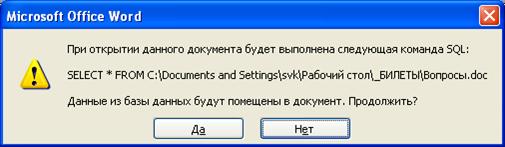|
|
Калитин Сергей Вячеславович Кафедра "Информационные системы и технологии" ХГУЭП Тел.: +7(4212)22-48-99 |
Создание экзаменационных билетов в программе MS Word. Инструкция для заинтересованных преподавателей
Экзаменационные билеты (или генератор билетов для последующей печати на принтере) можно создавать в различных программах MS Office. Например, мой первый удачный опыт был воплощён в программе Excel в 2000 году. До сих пор этот простой генератор успешно используется на нашей кафедре. И, к моему удивлению, наши преподаватели до сих пор им пользуются, и даже рекомендуют своим коллегам.
Успех генератора заключается в предельной простоте и понятности. Время освоения технологии работы – не более минуты.
Но я предлагаю обратить внимание на другой простейший генератор, который сделал в 2009 году. Он создан в программе MS Word. Использован метод слияния. Достоинство – возможность вставлять в текст экзаменационных билетов любые нужные в этих случаях объекты: схемы, картинки и формулы.
Ценность этого метода состоит в том, что делается 1 шаблон на все билеты. Печать всех билетов выполняется по этому шаблону. Если шаблон надо подправить, то не займёт много времени. База данных с вопросами может изменяться путём копирования и вставки текста, картинок и формул. Их легко перемешивать по билетам (копированием и вставкой или сортировкой). При необходимости – легко скопировать в другой лист, чтобы отдать студентам для подготовки к экзамену.
Генератор состоит из 2-х файлов: "Билет" и "Вопросы".
В файле "Билет" находится форма экзаменационного билета. В файле "Вопросы" – таблица всех вопросов для билетов (это база данных).
Технология работы с программой
Технология работы с генератором состоит из двух частей:
1. Запись вопросов,
2. Просмотр билетов,
3. Печать билетов.
Папку "БИЛЕТЫ" с двумя файлами: "Билет" и "Вопросы" можно временно выложить прямо на Рабочий стол. После работы с ней – убрать её в свою личную папку или на флешь-накопитель. Важно, чтобы они всегда были рядом, так как работают только вместе.
Запись вопросов
|
|
1. Открыть файл "Вопросы"; 2. Вставить или вписать вместо существующих вопросов новые. Если, например, третьего вопроса нет, то удалить все старые записи в столбце третьих вопросов (выделить их и нажать кнопку Delete). Если вопросы содержат иллюстрации (схемы, картинки, формулы) вставить их в нужные ячейки. Вставленные иллюстрации должны иметь атрибут обтекания В тексте (для этого надо в меню Файл выбрать команду Объект (или Рисунок) на вкладке Положение выбрать обтекание В тексте; 3. Сохранить и закрыть базу данных "Вопросы". |
Просмотр билетов
|
|
1. Открыть файл "Билет"; 2. Появится диалоговое окно, в котором сообщается, откуда будет взята база данных. Поэтому оба файла: "Билет" и "Вопросы" должны быть в одной папке, например, "БИЛЕТЫ";
3. Если указанный путь расположения базы данных правильный, то ответить Да, если не правильный, нажать кнопку Нет. При ответе Нет, посте закрытия диалогового окна появится бланк билета. Дополнительно проявится панель инструментов Слияние, с помощью которой можно указать правильное расположение базы данных;
4. Нажать на кнопку (А) Выбрать источник данных. Откроется программа Проводник. В ней найти папку Билеты и указать файл базы данных Вопросы. В Проводнике нажать кнопку Открыть; 5. Нажимая на кнопки: Следующая запись (Б) или Предыдущая запись (В) просмотреть, как будут выглядеть готовые билеты. При работе рекомендуется включить Затенение полей (Д); 6. Исправления можно вносить только в файл "Вопросы" иначе они не сохранятся в базе данных. 7. Если билеты сразу печатать не надо, – сохранить и закрыть файл "Билеты". |
Печать билетов
|
|
1. Открыть файл "Билеты" (если он ещё не открыт); 2. Появится диалоговое окно:
3. Нажать кнопку Да, поскольку путь расположения базы данных был скорректирован при просмотре билетов; 4. На панели инструментов Слияние нажать кнопку Слияние при печати (Г); 5. В диалоговом окне Составные печатные документы вписать, какие номера страниц вывести на печать. Рекомендуется сначала напечатать первую половину от общего количества билетов (например, если билетов 29, то вписать – с 1 по 15, а после этого – перевернуть готовые листы и снова положить в принтер, чтобы на нижней части листов формата А4 напечатать оставшиеся билеты. Далее – в меню печати указать оставшееся количество билетов – с 16 по 29;
6. На панели инструментов Слияние нажать кнопку Слияние при печати (Г) и указать в диалоговом окне Составные печатные документы номера оставшихся страниц для печати, например, с 15 по 29;
7. Бумажные листы с напечатанными билетами разрезать пополам, чтобы на каждой половине листа был билет; 8. Сохранить и закрыть базу данных "Вопросы". |
На рисунке 1 показана разметка страницы формата А4 для экзаменационного билета на формате А5. Разметка делается на 2 билета, только нижняя часть не заполняется. Когда будет напечатана половина от общего количества билетов, то пачку листов надо перевернуть и снова направить в принтер. Вторая половина от общего количества билетов будет распечатана на нижней части этих страниц. После этого билеты надо разрезать. Вместо этого можно сразу разрезать листы пополам, чтобы получился формат А5 и уложить их в принтер, чтобы сразу напечатать все билеты.
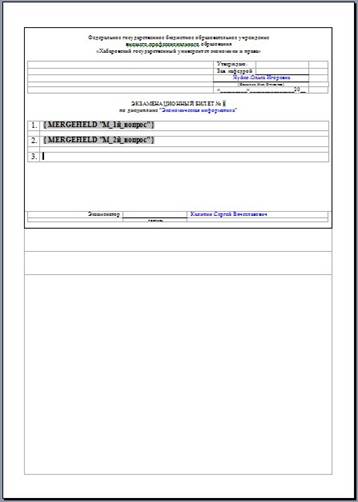
Рисунок 1 – Разметка листа для билетов (шаблон)
Один из готовых аттестационных билетов показан ниже (см. рисунок 2).

Рисунок 2 – Один из готовых
аттестационных билетов
Изменение базы данных
Базу данных можно изменять, заменяя вопросы обновлёнными, добавляя строки в конец таблицы (для добавления количества вопросов в билет) или удаляя лишние нижние строки.
Перемешивать вопросы в базе данных в файле Вопросы (если для другой экзаменуемой группы потребуется сделать новую пачку билетов) придётся вручную копированием и вставкой, а также можно применить сортировку по 1 столбцу, или по 2-у, а можно по 3-у.
В базе данных, в файле Вопросы, можно добавить столбец справа для 4-го вопроса. После этого в билете следует сделать новую строку для 4-го билета и вставить соответствующее поле слияния – 4-й столбец из базы данных.
В каждую ячейку базы данных (базы вопросов)
можно вставлять не только текст, но и формулы и даже иллюстрации. Но они должны
быть вставлены в текст (Формат рисунка
/ Положение
/ В
тексте).
Изменение формы аттестационного билета
Если форма билета не устраивает, то переделайте её как надо. Важно только сохранить поля слияния.
Аттестационный билет содержит поля, связанные с базой данных. На рисунке 3 они показаны серым цветом. База данных состоит из обычной таблицы альбомной ориентации, содержащей только 4 столбца: "№ билета", "Вопрос 1", "Вопрос 2", "Вопрос 3". Поскольку в базе данных небыло вопроса 3, то на иллюстрации (рисунок 3) нет серого поля напротив 3-го вопроса.
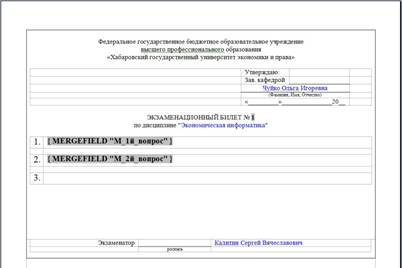
Рисунок 3 – Поля,
связанные с базой данных
Форма экзаменационного билета может быть изменена. Важно сохранить поля, которые связаны с базой данных. Их можно перемещать в нужное место новой формы.
Табличную разметку делать необходимо для того, чтобы придать форме готовых билетов красивую точность и строгость расположения линий и текста. Чёрные границы таблиц следует отменить. Останется только табличная разметка, которая не печатается на принтере, но видна изготовителю формы билета.
Вставка в билет текстовых объектов с форматированием
Для сложного случая, например, с установкой в билеты химических формул, где требуется сохранение исходного форматирования – подстрочных и надстрочных символов, а также – сохранения цвета шрифта, лучше использовать программу подготовки билетов именно в формате .DOC.
Если у Вас есть готовые отформатированные записи, например, химические формулы, написанные в файле цифровой рукописи формата .DOC, то их надо вставлять в ячейки таблицы файла "Вопросы" специальной вставкой — "Правка/Специальная вставка/Документ Microsoft Office Word (объект)".
Формула вставится слишком длинным объектом (это специфика вставки). Вокруг объекта появится рамка с угловыми чёрными маркерами и маркерами граней. Достаточно потянуть мышкой за чёрный угловой маркер в сторону уменьшения объекта. Размер объекта уменьшится. Маркеры граней для этой цели лучше не использовать, так как от этого нарушаются пропорции объекта (эта распространённая ошибка работы с объектами).
Фрагмент получившегося результата вставки химической формулы – на иллюстрации ниже, на рисунке 4.

Рисунок 4 – Результат вставки и уменьшения длины объекта "Документ Microsoft Office Word (объект)"
Заключение
Моей целью было создание простого и инструмента для подготовки экзаменационных билетов, обладающего всеми универсальными свойствами, нужными преподавателю:
· автоматическим или полуавтоматическим перемешиванием вопросов (чтобы из имеющихся вопросов подготовить за 5 минут разные пачки билетов),
· с возможностью вставки помимо текста любых статических объектов (формул и иллюстраций),
· возможностью быстро заменять вопросы в базе данных,
· возможностью за 5 минут выдавать студентам для подготовки к экзамену все имеющиеся экзаменационные вопросы,
· быстро изменять форму экзаменационного билета (одна форма на все билеты).
· иметь красивую, структурированную и строгую форму экзаменационного билета.
Такой инструмент важен не только гуманитарным кафедрам, но и техническим, поскольку преподавателям приходится работать с билетами редко – раз в полгода, то инструмент должен быть простым и не отнимать у преподавателя его золотое время. Ну а кому эта программа покажется трудной, рекомендую другую – популярную у нас и сделанную в MS Excel, но в ней –
· нельзя вставлять объекты: формулы (Equation Editor) и картинки,
· трудно менять форму билета (надо делать заготовку сразу на 2 или 4 билета). На основании заготовки надо сделать массив заготовок на все билеты,
· долго расставлять в заготовку для всех билетов связи для всех вопросов.
Но достоинство изготовления билетов в MS Excel в том, что структуру и технологию легко понять. Но чтобы понять технологию в MS Word, надо знать, что такое слияние.
От автора
Буду благодарен всем, кто пожелает присоединиться к расширению этой темы или поделится ссылками на подобные полезные программные инструменты для преподавателей. Желаю успехов!